Google Sheets : utilisez INDEX MATCH avec plusieurs critères
Vous pouvez utiliser la syntaxe de base suivante pour effectuer une MATCH D’INDEX dans Google Sheets avec plusieurs critères :
=INDEX(reference,MATCH(1,(criteria1)*(criteria2)*(criteria3)*...,0))
où:
- reference : La plage à partir de laquelle une valeur sera renvoyée
- MATCH : Donne la position de votre clé de recherche
- 1 : Spécifie une clé de recherche fixe
- critères1 , critères2 , critères3 : Les critères à respecter
- 0 : Espèce pour rechercher une valeur exacte
L’exemple suivant montre comment utiliser cette syntaxe dans la pratique.
Exemple : INDEX MATCH avec plusieurs critères dans Google Sheets
Supposons que nous ayons les données suivantes dans Google Sheets qui affichent des informations sur divers joueurs de basket-ball :
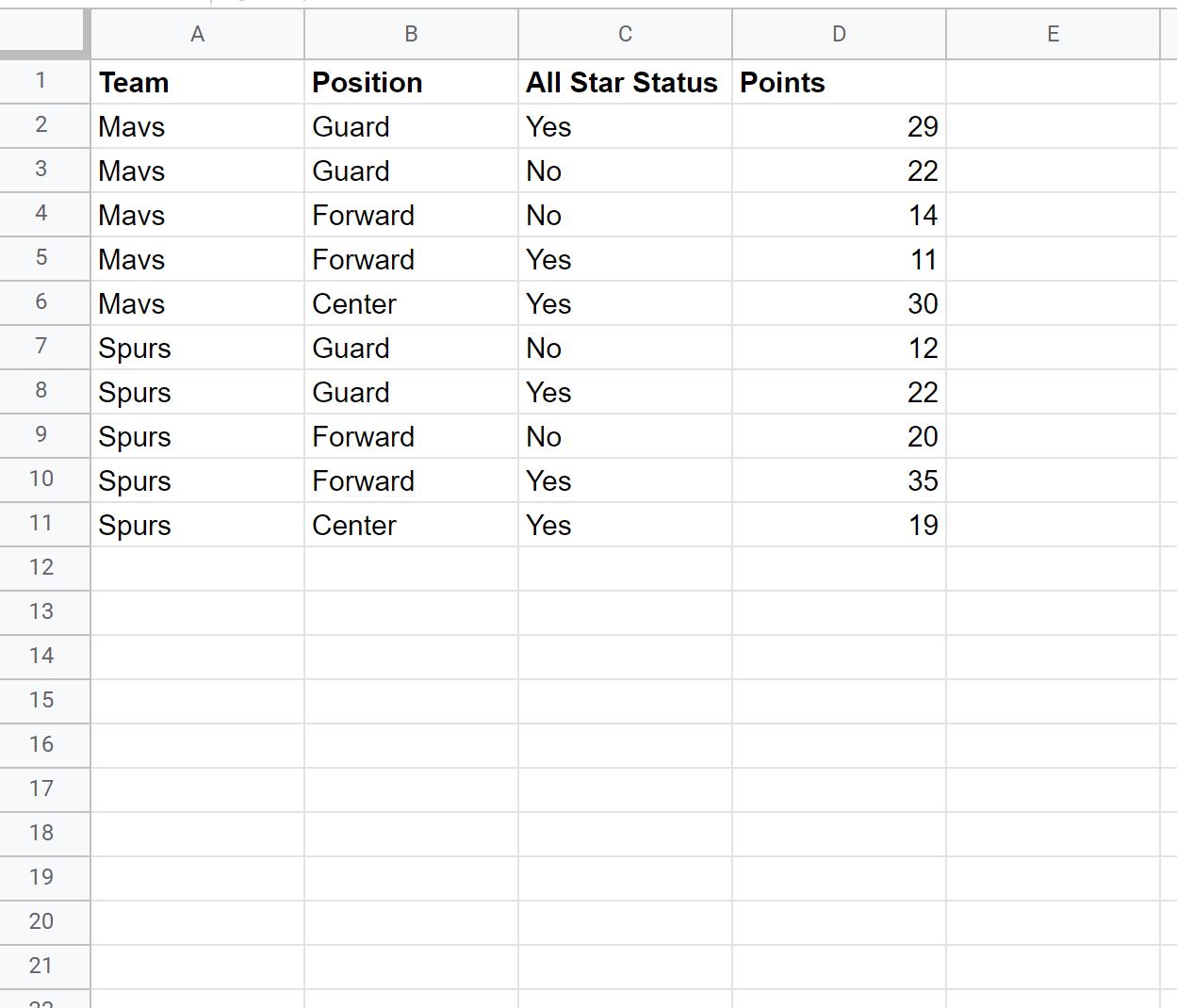
Supposons maintenant que nous souhaitions trouver la valeur en points associée au joueur qui est sur les Mavs , qui a une position d’ attaquant et un statut All Star de Oui .
Nous pouvons utiliser la formule INDEX MATCH suivante pour trouver cette valeur de points :
=INDEX(D:D,MATCH(1,(A:A=A15)*(B:B=B15)*(C:C=C15),0))
La capture d’écran suivante montre comment utiliser cette formule en pratique :
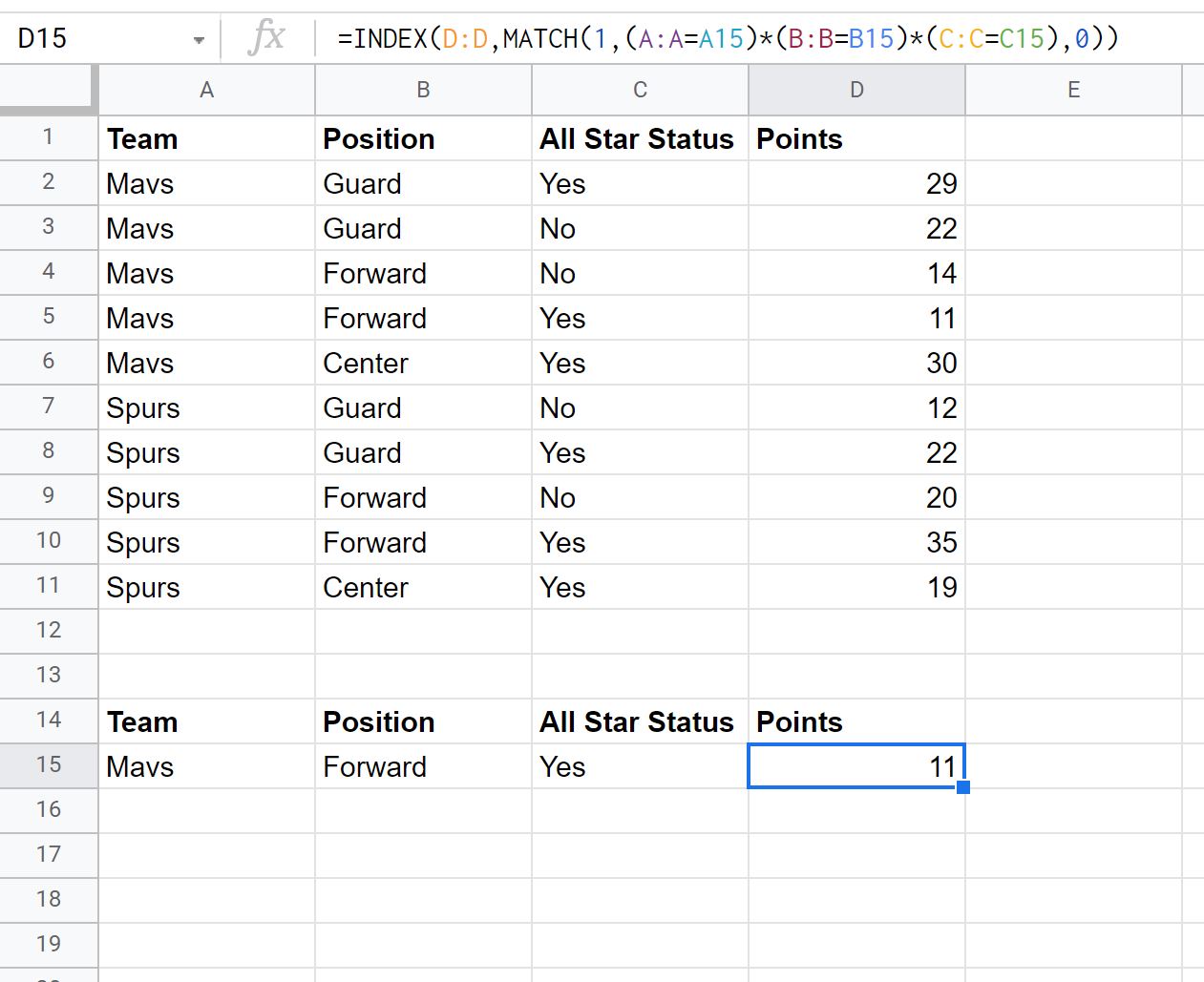
La formule renvoie correctement une valeur de points de 11 pour le joueur qui fait partie de l’équipe Mavs , a une position de Forward et a un statut All Star de Yes .
Notez que si nous modifions les valeurs de la ligne 15, notre formule INDEX MATCH sera automatiquement mise à jour.
Par exemple, supposons que nous utilisions plutôt cette formule pour trouver la valeur en points du joueur qui fait partie de l’équipe des Spurs , a un poste de Garde et a un statut All Star de Oui :
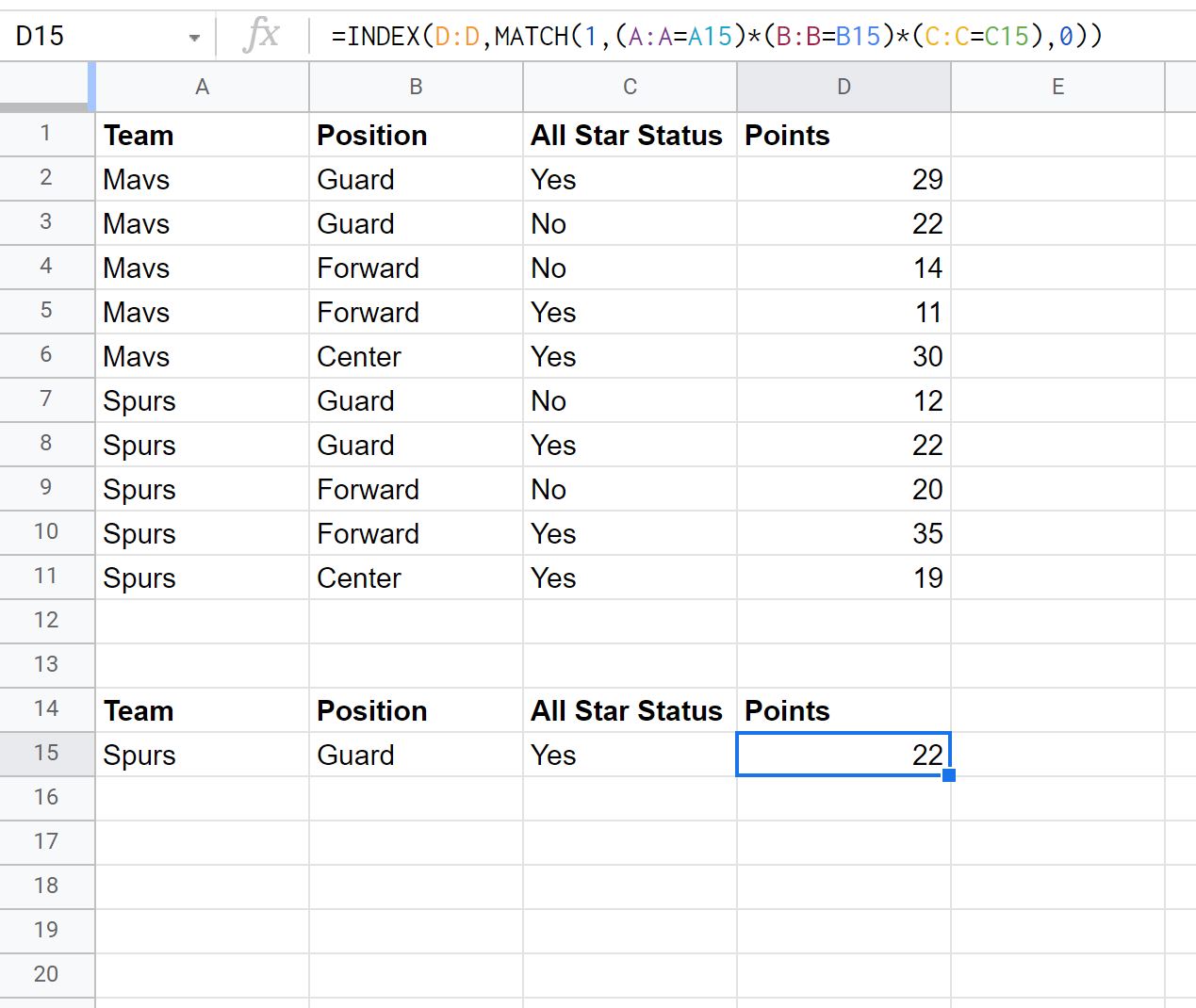
La formule renvoie correctement une valeur de points de 22 pour ce joueur.
Ressources additionnelles
Les didacticiels suivants expliquent comment effectuer d’autres opérations courantes dans Google Sheets :
Comment effectuer une RECHERCHEV inversée dans Google Sheets
Comment utiliser une RECHERCHEV sensible à la casse dans Google Sheets
